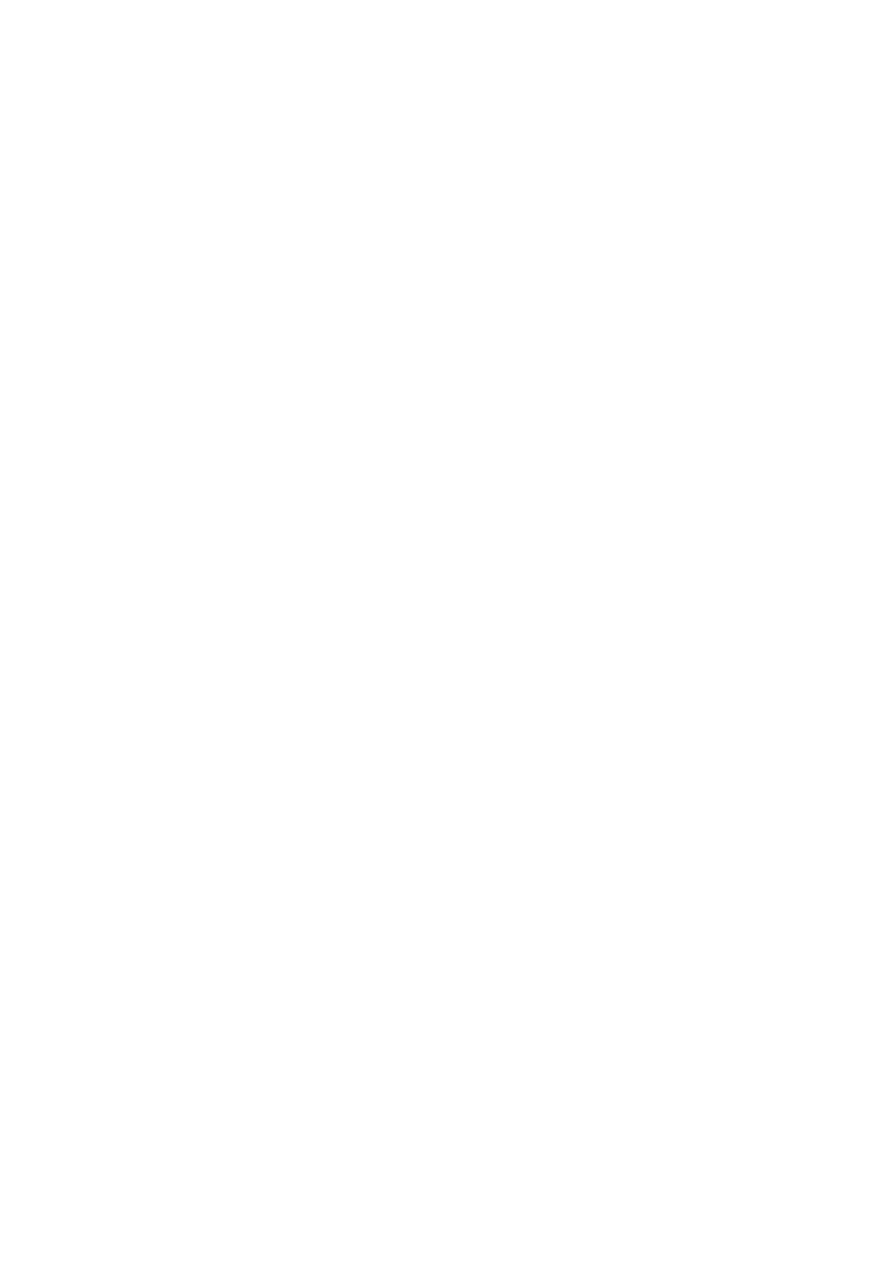
Laboratorium 2 :
System plików
Logowanie
Po zalogowaniu do systemu użytkownik ma możliwość zmiany własnego hasła - służy do
tego polecenie:
passwd
Po jego wydaniu należy wprowadzić dotychczasowe hasło, a następnie nowe hasło, które
trzeba także powtórzyć, aby system mógł zweryfikować czy nie popełniono błędu przy jego
wprowadzaniu (np. "literówki"). W trakcie wpisywania hasła na monitorze nie są wyświetlane
żadne znaki. System identyfikuje użytkowników na podstawie specjalnych identyfikatorów
numerycznych (takie numery są łatwiejsze do przetwarzania) - nazywanych id. Każdy
użytkownik systemu operacyjnego może także sprawdzić jaki identyfikator numeryczny id
został mu przydzielony - należy wówczas zastosować polecenie:
id
którego wynik może być następujący:
uid=1500(adam) gid=100(students) groups=100(students)
gdzie uid (ang. user identifier) oznacza identyfikator użytkownika, w nawiasie znajduje się
jego nazwa, gid (ang. group identifier) oznacza identyfikator grupy - każdy użytkownik
należy do pewnej grupy, tzw. grupy podstawowej (dla powyższego przykładu jest to grupa o
identyfikatorze 100 i nazwie students), dodatkowo każdy użytkownik może należeć do innych
grup, są one wymienione po słowie groups.
Wylogowanie się z systemu jest możliwe po wydaniu polecenia:
exit
Warto także zaznaczyć, że systemach UNIX rozróżniane są wielkie i małe litery: dotyczy to
zarówno logowania do systemu jaki i wydawania poleceń w systemie oraz nazw plików i
katalogów.
Pomoc systemowa
W systemach Unix dostępna jest pomoc systemowa w postaci dokumentów tekstowych
opisujących różne aspekty systemu i jego narzędzia. Dostęp do dokumentacji możliwy jest
dzięki przeglądarce interaktywnej, którą uruchamia się poleceniem:
man nazwa_polecenia
gdzie nazwa_polecenia to nazwa programu lub usługi, dla której chce się uzyskać pomoc, np.:
man passwd
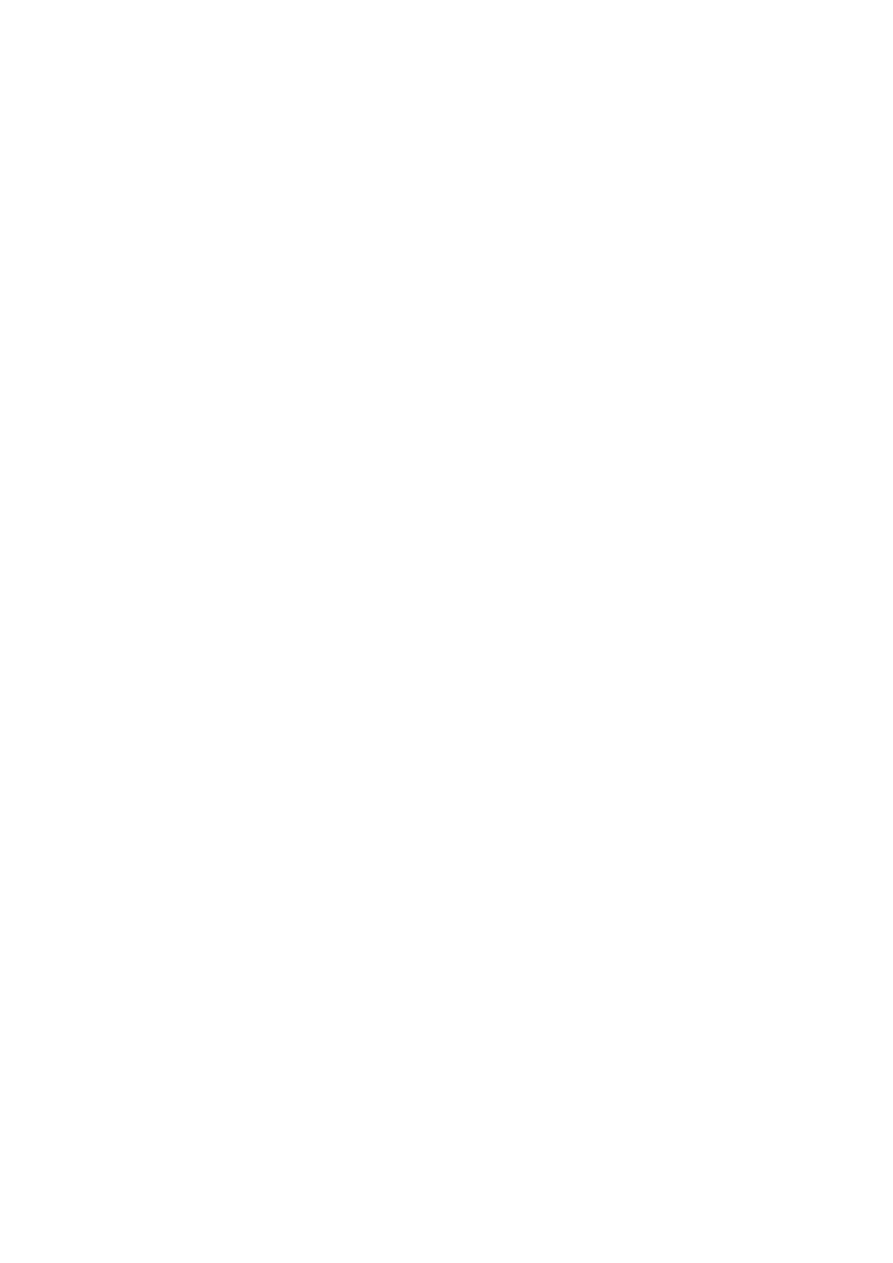
pozwala na uzyskanie pomocy dla polecenia passwd. Istnieją także strony pomocy dla samej
pomocy systemowej - można uzyskać do nich dostęp poleceniem:
man man
Strony dokumentacji podzielone są na sekcje, które separują informacje zawarte w pomocy -
oto lista najpopularniejszych sekcji:
NAME
- nazwa oraz krótki komentarz lub wyjaśnienie;
SYNOPSIS
- sposoby uruchamiania programu lub polecenia wraz z listą możliwych
przełączników;
DESCRIPTION
- pełen opis programu oraz szczegółowy opis możliwych do
zastosowania przełączników;
CONFIGURATION
- opis konfiguracji usługi lub programu;
FILES
- opis plików konfiguracyjnych;
SEE ALSO
- wskazówki dotyczące podobnych lub powiązanych poleceń.
Całość dokumentacji podzielona jest na rozłączne rozdziały, które zawierają opisy poleceń i
programów określonego typu. Podział na rozdziały może się różnić w zależności od
implementacji systemu, jednak najczęściej podział wygląda następująco:
rozdział nr 1 - polecenia użytkownika;
rozdział nr 2 - wywołania systemowe;
rozdział nr 3 - funkcje biblioteczne;
rozdział nr 4 - pliki specjalne;
rozdział nr 5 - formaty plików;
rozdział nr 6 - gry;
rozdział nr 7 - konwersje i rozmaitości;
rozdział nr 8 - administracja i polecenia administratora;
rozdział L - funkcje bibliotek matematycznych;
rozdział N - funkcje tcl.
Strony pomocy są oznaczane za pomocą hasła i numeru rozdziału, np.:
passwd(1)
oznacza, że dla polecenia użytkownika
passwd
pomoc systemowa znajduje się w rozdziale nr
1. Przywołanie pomocy ze wskazaniem rozdziału wygląda następująco:
man 1 passwd
Takie polecenie wyświetli pomoc systemową dla polecenia
passwd
z rozdziału nr 1.
Pomoc systemowa wyświetlana jest za pomocą przeglądarki
more
, którą obsługuje się za
pomocą następujących poleceń klawiszowych:
spacja
- przejście do następnej strony;
Ctrl+B
- przejście do poprzedniej strony;
q
- zamknięcie i opuszczenie przeglądarki;
/
- wyszukiwanie tekstu w przód, po znaku / należy wpisać tekst do wyszukania;
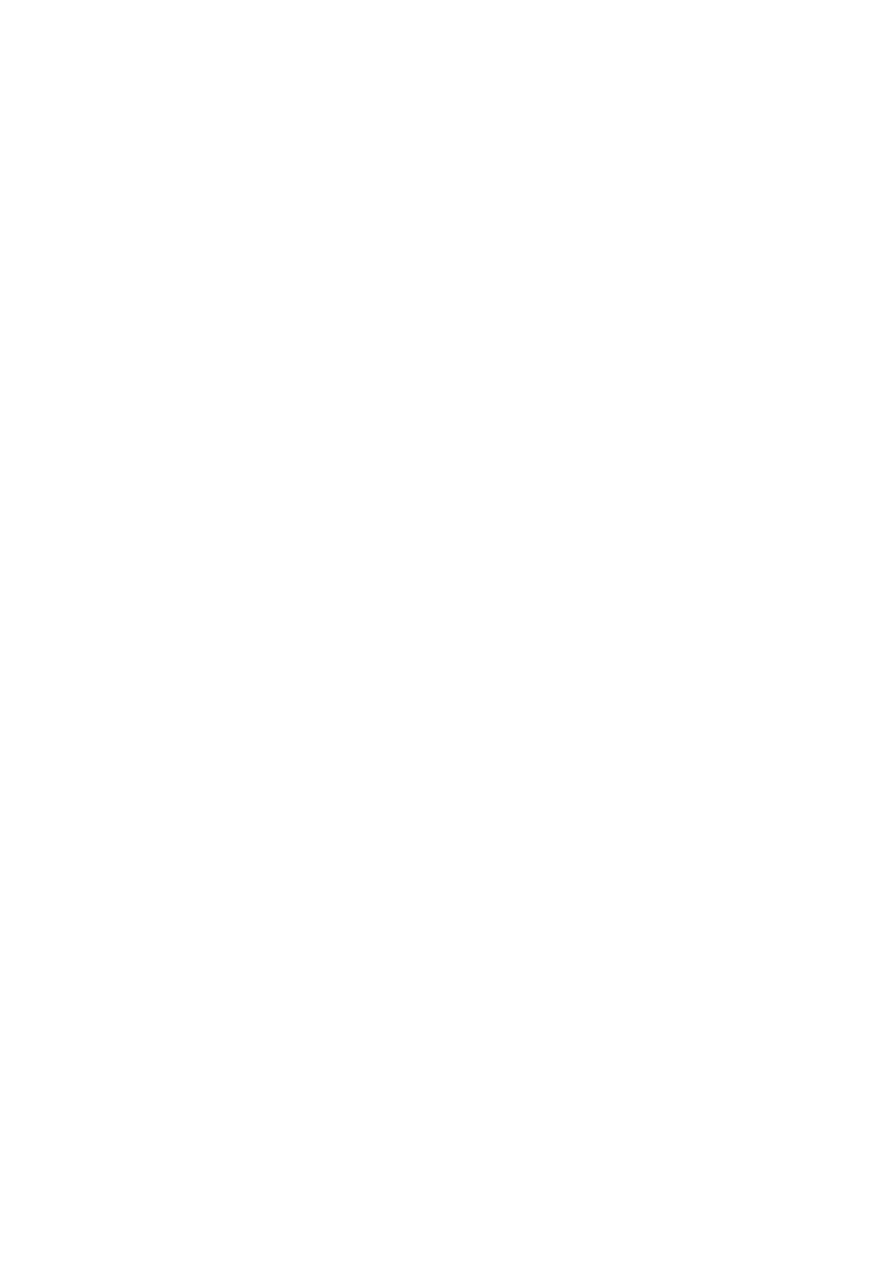
?
- wyszukiwanie w tył;
n
,
N
- przejście do następnego (
n
)/poprzedniego (
N
) wystąpienia poszukiwanego
wyrażenia.
Pomoc do poleceń można uzyskać poprzez przełącznik --help :, np.:
polecenie –help
ls -- help
Wydawanie poleceń
Polecenia w systemach Unix wydaje się wpisując nazwę polecenia oraz wybierając klawisz
Enter
. Polecenia mogą przyjmować argumenty oraz przełączniki, zgodnie ze wzorcem:
polecenie [przełączniki] [argumenty]
Oto przykład:
ls -al /etc
W tym przypadku polecenie
ls
zostało uruchomione z argumentem
/etc
oraz z
przełącznikami
al
. Wydanie polecenia
ls
bez argumentu spowoduje wyświetlenie zawartości
aktualnego katalogu; podanie natomiast jako argumentu nazwy katalogu, spowoduje
wyświetlenie zawartości tego, wskazanego katalogu - w przykładzie jest to katalog
/etc
.
Dalej, domyślne działanie polecenia można modyfikować stosując przełączniki, które są
przeważnie jednoznakowymi skrótami, zawsze występującymi po znaku "-". W przykładzie
zastosowano dwa przełączniki
a
i . Opis możliwych do zastosowania argumentów i
przełączników można odnaleźć w pomocy systemowej dla właściwego polecenia.
Przełączniki, jak widać, można łączyć - kolejny przykład przedstawia jak można wydawać
polecenie z przełącznikami:
ls -a -l /etc
ls -l -a /etc
ls -al /etc
ls -la /etc
Struktura katalogów
Katalog jest strukturą, która umożliwia porządkowanie i grupowanie danych, jakie są
przechowywane na dysku komputera. Katalogi mają strukturę hierarchiczną - w każdym
katalogu mogą być przechowywane zarówno pliki, jaki i katalogi niższych poziomów. W
systemach UNIX wszystkie dostępne systemy plików postrzegane są przez użytkownika jako
jedna struktura katalogów, której wierzchołkiem jest tzw. katalog główny, oznaczany
symbolem /. Jeśli w systemie dostępnych jest kilka systemów plików to jeden z nich jest jest
systemem głównym, a pozostałe są do niego montowane. Regułą jest także, że każdy
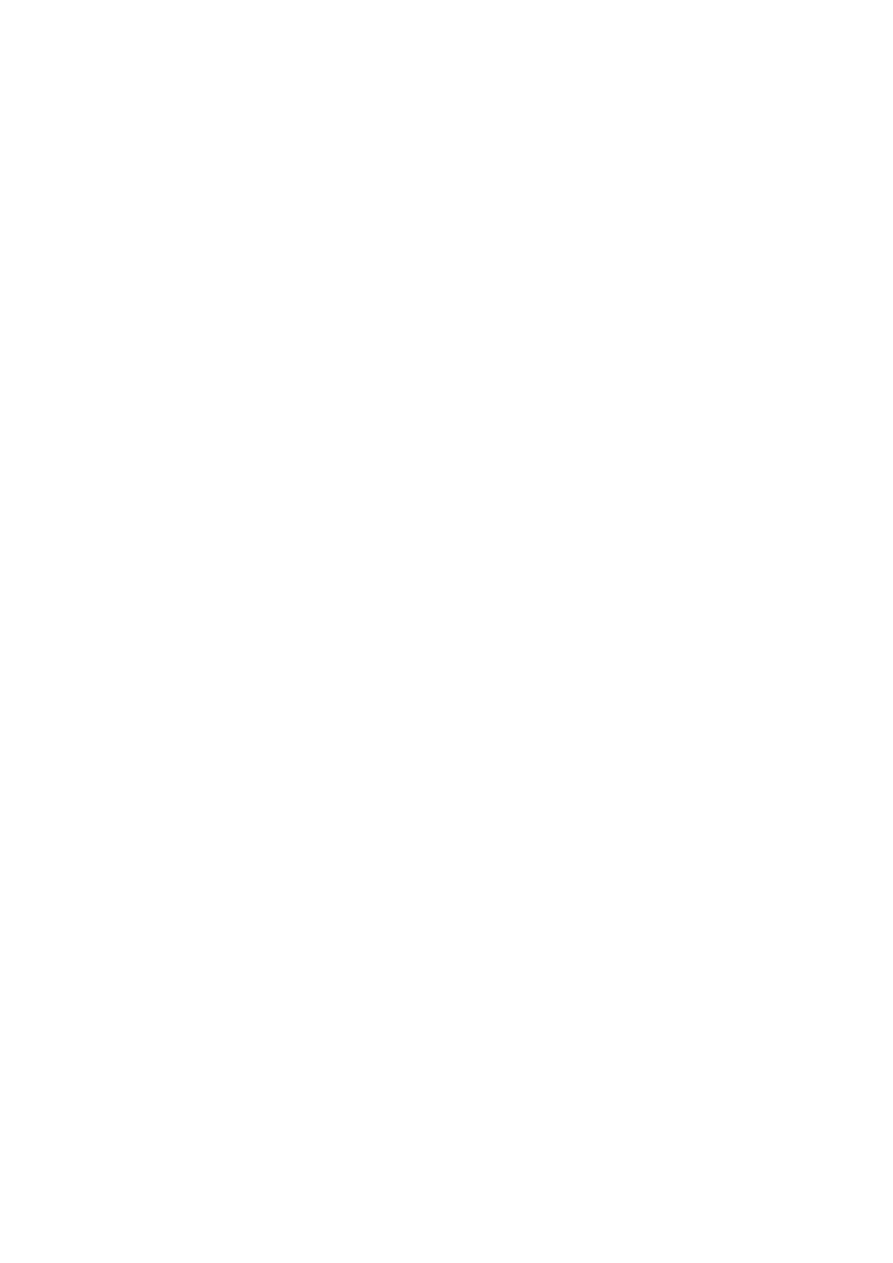
użytkownik posiada tzw. katalog domowy, zwykle jest to podkatalog katalogu
home
, w
którym użytkownik może przechowywać własne pliki.
Postać systemu plików systemów UNIX jest w dużej części ustandaryzowana - oto
najistotniejsze podkatalogi katalogu głównego:
/bin
- katalog zawierający programy niezbędne do uruchomienia systemu;
/dev
- katalog zawierający pliki specjalne, które reprezentują dostępne urządzenia;
/etc
- katalog z lokalnymi plikami konfiguracyjnymi systemu;
/home
- w tym katalog znajdują się podkatalogi domowe użytkowników systemu;
/proc
- wirtualny system plików, który dostarcza informacji o bieżących procesach w
systemie i jego jądrze;
/root
- zwyczajowo katalog domowy użytkownika //root//, czyli administratora
systemu;
/usr
- katalog zawierający zestaw oprogramowania użytkowego dostępnego dla
użytkowników;
/var
- katalog ten zawiera pliki, które często zmieniają swoją zawartość i/lub rozmiar.
Dokładniejszy opis struktury katalogów systemu dostępny jest w pomocy systemowej
hier(7)
- aby uzyskać do niego dostęp należy wydać polecenie:
man 7 hier
Informacja o katalogu bieżącym jest wyświetlana po wydaniu polecenia:
pwd
Jak wspomniano symbol / oznacz katalog główny, używa się także innych symboli dla
określenia wybranych katalogów:
. - oznacza katalog bieżący,
.. - oznacz katalog bezpośrednio nadrzędny;
~ - oznacz katalog domowy użytkownika.
Obsługa katalogów
Podstawowe operacje obsługi katalogów można realizować z wykorzystaniem następujących
poleceń:
cd [przełączniki] nazwa_katalogu
- zmiana katalogu, np.:
o cd /etc
- zmienia katalog bieżący na katalog
/etc
;
o cd ~
- zmienia katalog bieżący na katalog domowy użytkownika;
o cd ..
- zmienia katalog bieżący na katalog bezpośrednio nadrzędny.
ls [przełączniki] [nazwa_katalogu]
- wyświetlenie zawartości katalogu, np.:
o ls
- wyświetla zawartość katalogu bieżącego;
o ls -a
- wyświetla zawartość katalogu bieżącego uwzględniając wszystkie
pliki - tzn. także te, których nazwa zaczyna się od znaku "." (umownie są to
pliki ukryte);
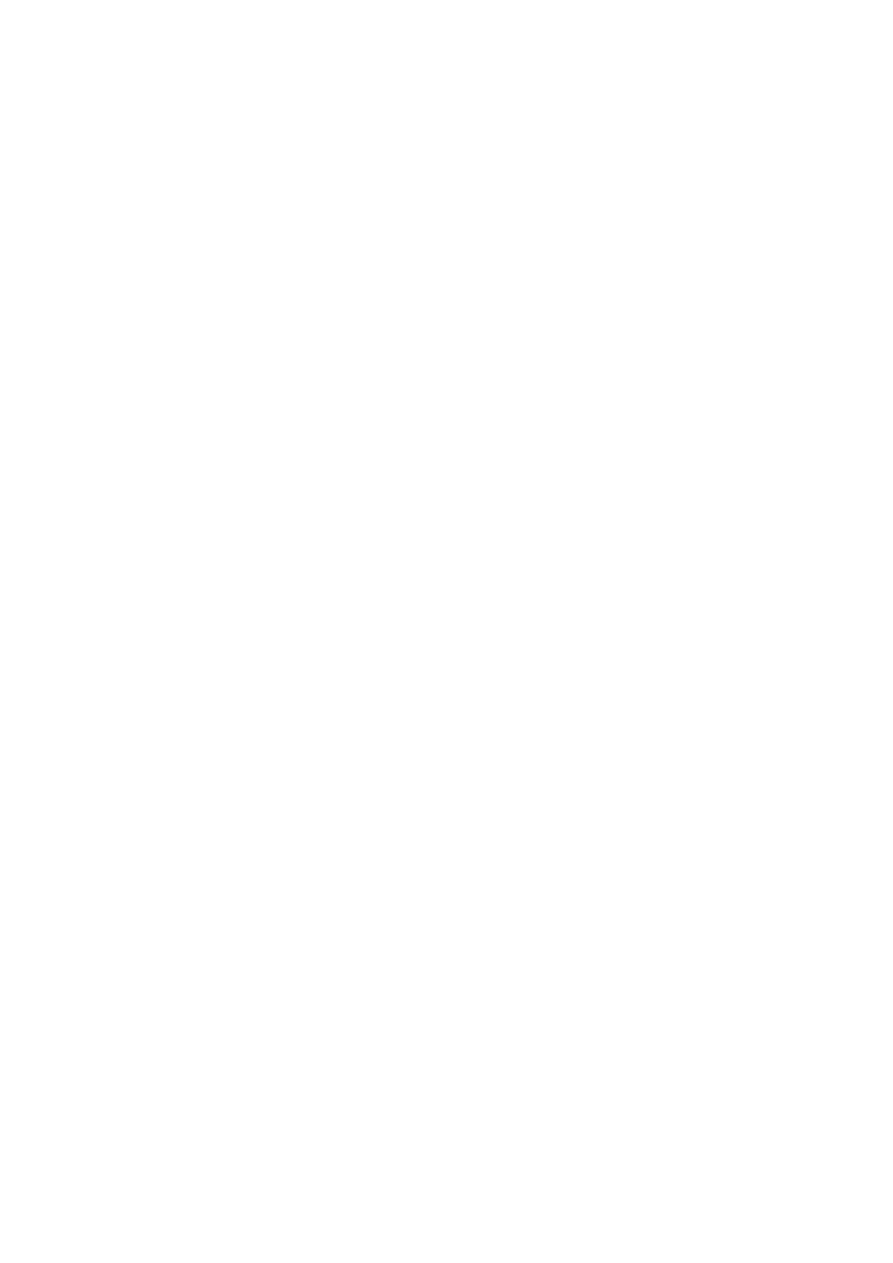
o ls -al
- wyświetla wszystkie pliki z katalogu bieżącego z uwzględnieniem
tzw. "długiego formatu", czyli podając typ każdego obiektu w katalogu
(pierwszy znak linii: d - katalog, znak "-" - plik zwykły, l - dowiązanie), prawa
dostępu, liczbę dowiązań, właściciela, nazwę grupy, rozmiar (w bajtach), data
ostatniej modyfikacji oraz nazwę (Rysunek 3);
o ls -al ~
- jak wyżej, przy czym wyświetlana jest zawartość katalogu
domowego;
o ls -al /etc
- jak wyżej, ale wyświetlana jest zawartość katalogu
/etc
.
mkdir [przełączniki] nazwa_katalogu
- tworzenie katalogów, np.:
o mkdir ./xyz
- utworzenie katalogu
xyz
w katalogu bieżącym;
o mkdir ../xyz
- utworzenie katalogu
xyz
w katalogu bezpośrednio
nadrzędnym.
rmdir [przełączniki] nazwa_katalogu'
'- usuwanie katalogów, np.:
o rmdir ~/xyz
- usunięcie katalogu
xyz
z katalogu domowego;
o rmdir ./xyz
- usunięcie katalogu
xyz
z katalogu bieżącego.
Dla poleceń
rmdir
i
mkdir
dostępny jest m.in. przełącznik
-p
, który pozwala odpowiednio,
usuwać i tworzyć struktury katalogów, np.:
rmdir -p abc/def/ghi
- usunie katalogi
ghi
,
def
oraz
abc
, które tworzyły
hierarchię.
Obsługa plików
Plik to zdefiniowana (przeważnie przez użytkownika) porcja danych, która jest
przechowywana w systemie w pamięci masowej. W systemach UNIX niemal wszystko jest
plikiem, także urządzenia są reprezentowane przez specjalne pliki. Pozwala to, na zachowanie
spójnego sposobu dostępu i obsługi do wielu heterogenicznych zasobów, w jeden
transparentny sposób. Nazwy plików nie mają podziału na nazwę i rozszerzenie, jednakże
można takie podejście stosować; możliwe jest stosowanie w nazwach plików znaków
specjalnych (np.: $, % lub #), ale nie jest to zalecane.
Podstawowe operacje obsługi plików można realizować z wykorzystaniem następujących
poleceń:
cp [przełączniki] nazwa_pliku nowa_nazwa_lub_katalog
- kopiowanie pliku
określonego przez pierwszy argument pod nazwę lub do katalogu określonego drugim
argumentem, np.:
o cp abc.txt xyz.txt
- kopiuje plik
abc.txt
pod nową nazwę
xyz.txt
w
katalogu bieżącym;
o cp /tmp/abc.txt ~
- kopiuje plik
abc.txt
z katalogu
/tmp
do katalogu
domowego użytkownika;
o cp abc.txt ~/xyz.txt
- kopiuje plik
abc.txt
z katalogu bieżącego pod
nową nazwę
xyz.txt
w katalogu domowym użytkownika.
Przydatnym przełącznikiem polecenia
cp
jest przełącznik
-r
, który służy do kopiowania
całych struktur katalogów.
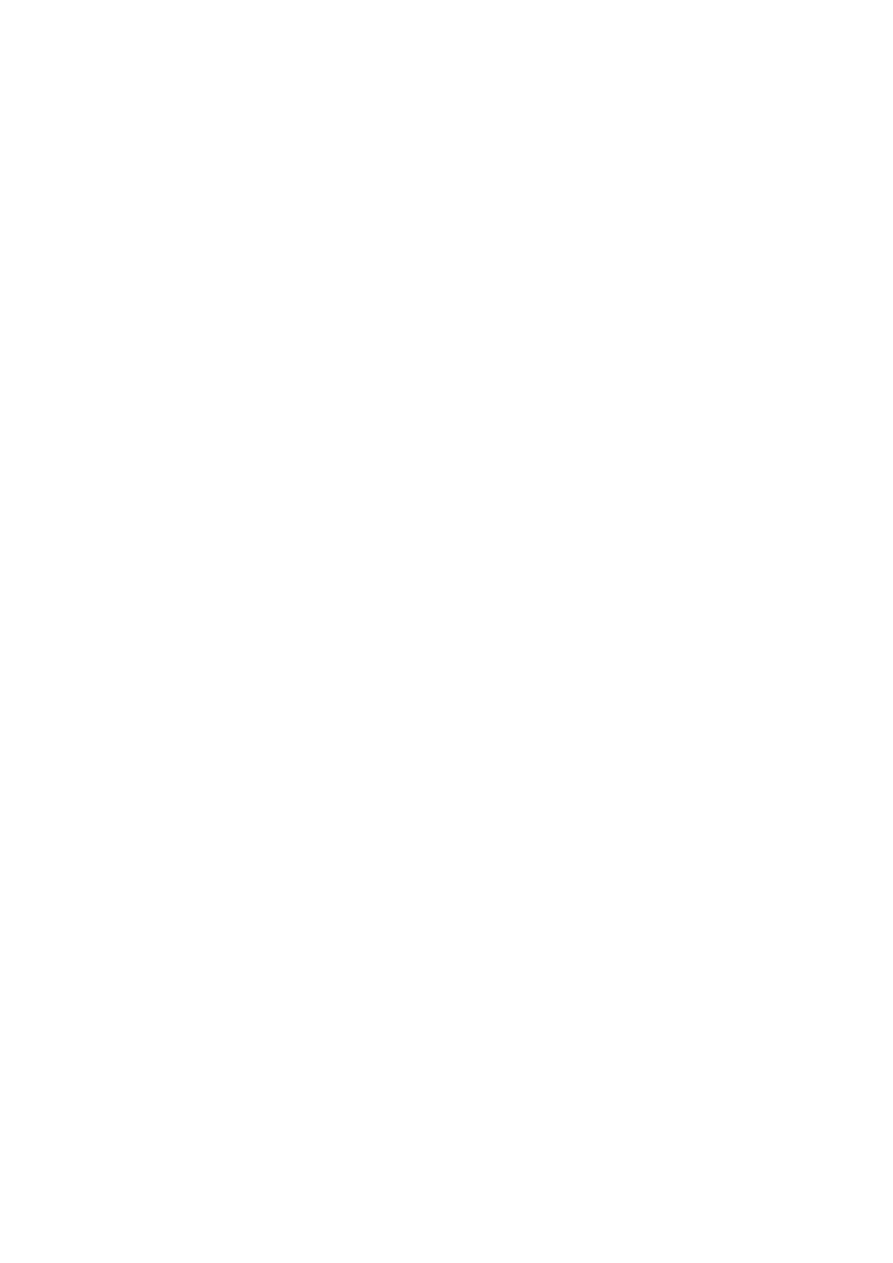
rm [przełączniki] lista_plików
-usuwanie plików podanych jako argumenty
wywołania, np.:
o rm abc.txt xyz.txt
- usuwa pliki
abc.txt
i
xyz.txt
w katalogu bieżącym;
o rm /tmp/abc.txt
- usuwa plik
abc.txt
z katalogu
/tmp
;
Przydatnym przełącznikiem polecenia
rm
jest przełącznik
-r
, który służy do usuwania całych
struktur katalogów.
mv [przełączniki] nazwa_pliku nowa_nazwa
- zmiana nazwy pliku określonego
pierwszym argumentem wywołania na nazwę określoną drugim argumentem
wywołania. Jeśli drugi argument wywołania jest katalogiem, to wówczas plik zostanie
przeniesiony do tego katalogu, np.:
o mv abc.txt xyz.txt
- zmiana nazwy pliku
abc.txt
na nazwę
xyz.txt
w
katalogu bieżącym;
o mv /tmp/abc.txt ~
- przeniesienie pliku
abc.txt
z katalogu
/tmp
do
katalogu domowego użytkownika.
touch [przełączniki] nazwa_pliku
- modyfikuje informacje na temat czasów
modyfikacji i odczytu pliku, ale pozwala także na utworzenie pliku, np.:
o touch abc.txt
- utworzenie (pustego) pliku
abc.txt
w katalogu bieżącym.
Polecenia dotyczące plików (i katalogów) można także wydawać z wykorzystaniem tzw.
wzorców uogólniających, które tworzy się z zastosowaniem następujących operatorów:
*
- zastępuje dowolny ciąg znaków (także pusty);
?
- zastępuje dokładnie jeden dowolny znak;
[<znaki>]
- zastępuje dokładnie jeden znak z podanego zakresu, np.:
[xyz]
;
[^<znaki>]
- znak
^
na początku oznacza dopełnienie zbioru, czyli dla przykładu
[^xyz]
, oznacza dowolny znak nie będący literą
x
,
y
i
z
.
Oto przykładowe polecenia z wykorzystaniem wzorców uogólniających:
cp ./*.txt ~
- kopiowanie wszystkich plików z rozszerzeniem
.txt
z katalogu
bieżącego do katalogu domowego użytkownika;
rm ./[0-9]*
- usunięcie wszystkich plików z katalogu domowego, których nazwa
rozpoczyna się od cyfry.
Wyszukiwanie plików
Jak już wspomniano pliki w systemach UNIX są używane do przechowywania danych
użytkowników oraz reprezentują m. in. niektóre urządzenia systemowe, istotne jest zatem
sprawne wyszukiwanie i lokalizowanie plików w strukturze katalogów. Zadanie to można
zrealizować na kilka sposobów, w zależności od charakteru poszukiwanego pliku i kryteriów
wyszukiwania.
Lokalizacji plików wykonywalnych - programów - można dokonać z wykorzystaniem
polecenia:
whereis [przełączniki] lista_programów
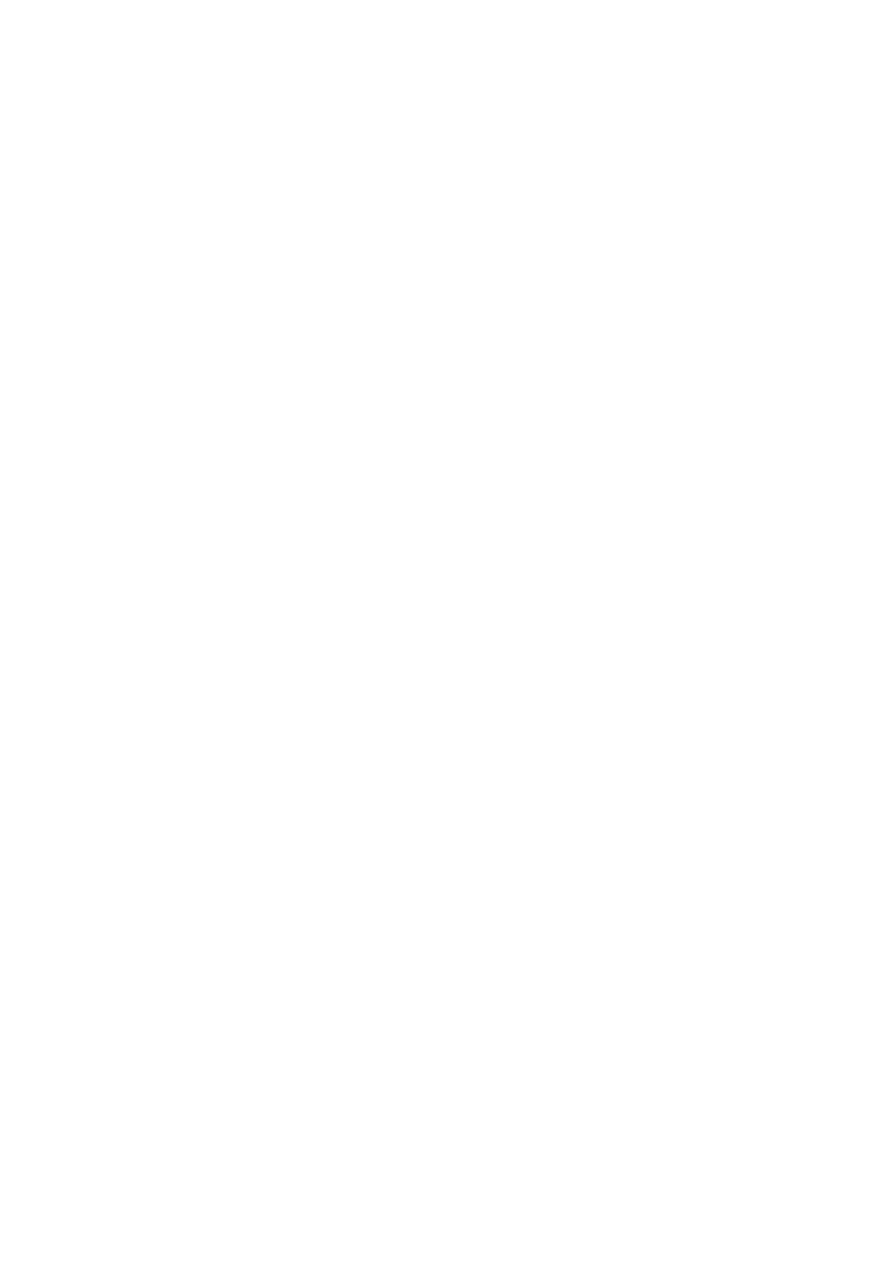
Wynikiem działania tego polecenia jest informacja o pełnej ścieżce do pliku oraz lokalizacja
pliku z pomocą systemową dla wyszukiwanego programu - przykład:
whereis ls
ls: /bin/ls /usr/share/man/man1/ls.1.gz
Do wyszukiwania plików można także zastosować polecenie:
locate [przełączniki] wzorzec
Program ten wyszukuje pliki, podając listę plików ze śćieżkami, których nazwa zostanie
dopasowana do podanego jako argument wywołania wzorca. Program
locate
zwraca wyniki
niemal natychmiast, ponieważ wyszukiwanie faktycznie odbywa się na przygotowanej
wcześniej bazie plików (nie jest przeszukiwana cała struktura katalogów). Baza ta (indeks
nazw plików), przeważnie jest aktualizowana raz na dobę - oznacza to, że wynik może nie
uwzględniać zmian w systemie plików i katalogów, jakie zostały wykonane po ostatniej
aktualizacji spisu (aktualizacji może zawsze dokonać administrator systemu wykorzystując
polecenie
updatedb
). Wzorzec zapytania można budować z wykorzystaniem operatorów
uogólniających - wówczas należy umieścić wzorzec w cudzysłowie, aby nie został on
rozwinięty przez interpreter poleceń; oto przykłady wywołań polecenia
locate
:
loacte ls
locate "*l*s"
locate "/usr/share/man/*ls.1.gz"
Faktyczne przeszukiwanie struktury katalogów systemu w poszukiwaniu plików (i katalogów)
można zrealizować stosując polecenie:
find katalog kryteria
Pierwszym argumentem wywołania polecenia
find
jest nazwa katalogu, od którego ma się
rozpocząć poszukiwanie; drugi argument dotyczy kryteriów jakie mają dotyczyć
wyszukiwania. Specyfikacja kryteriów wyszukiwania to koniunkcja kryteriów, z których
najczęściej używane to:
-name <nazwa>
- pozycje o podanej nazwie (można także stosować operatory
uogólniające) - rozróżniana jest jednak wielkość liter;
-iname <nazwa>
- pozycje o podanej nazwie (można także stosować operatory
uogólniające) - brak rozróżniania wielkości liter;
-size <rozmiar><jednostka>
- pozycje o określonym rozmiarze - możliwe są
następujące określenia jednostek:
c
- bajty,
k
- kilobajty,
w
- dwubajtowe słowa, brak
jednostki oznacza 512-bajtowe bloki; przed rozmiarem można podać znaki
+
lub
-
,
oznaczają one wówczas odpowiednio: pozycje o rozmiarze większym/mniejszym niż
podany;
-atime <dni>
- pozycje, na których była wykonywana jakaś operacja podaną liczbę
dni temu; przed ilością dni można podać znaki
+
lub
-
, oznaczają one wówczas
odpowiednio: pozycje, na których była wykonywana jakaś operacja więcej/mniej dni
temu;
-mtime <dni>
- pozycje, na które były modyfikowane podaną liczbę dni temu; przed
ilością dni można podać znaki
+
lub
-
, oznaczają one wówczas odpowiednio: pozycje,
na które były modyfikowane więcej/mniej dni temu;
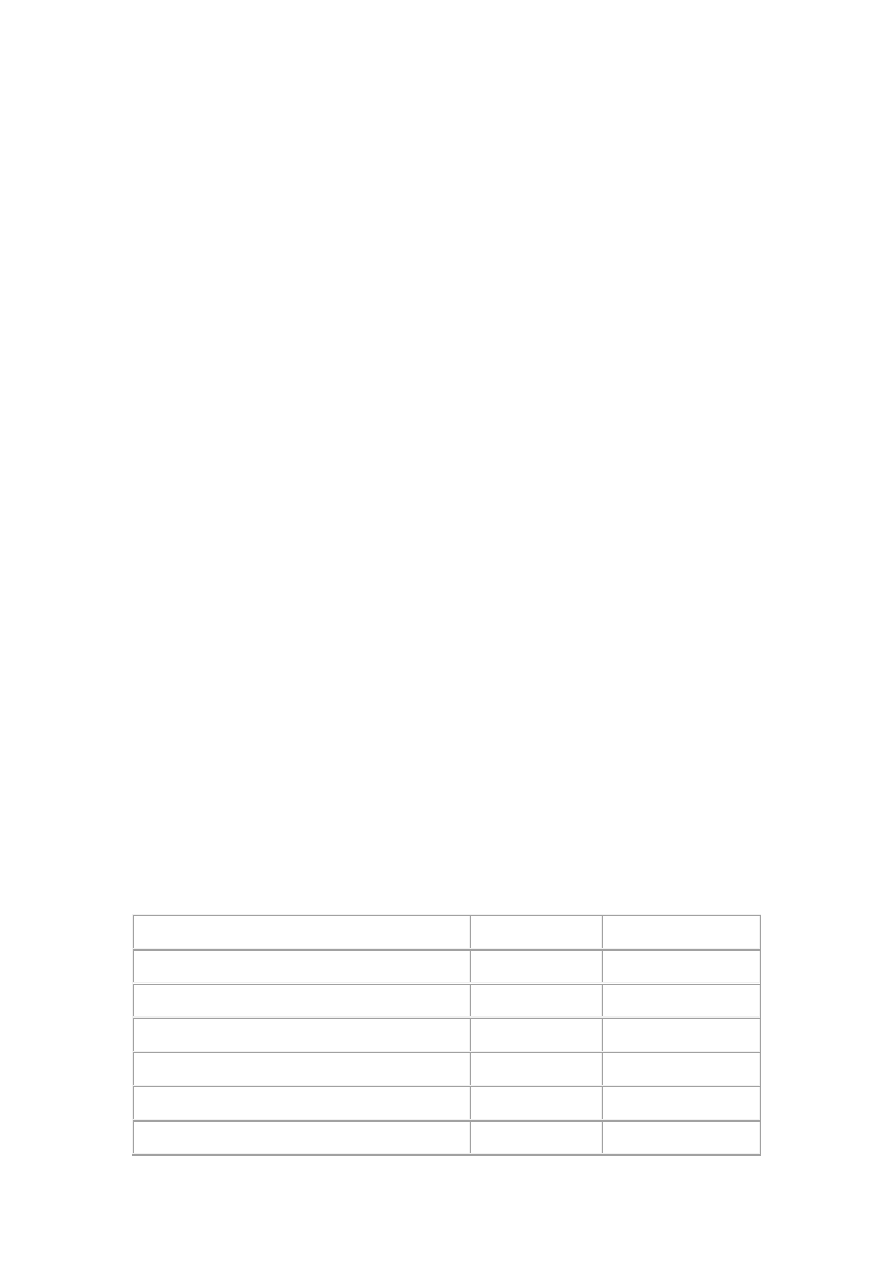
-ctime <dni>
- pozycje, których i-węzeł był modyfikowany podaną liczbę dni temu;
przed ilością dni można podać znaki
+
lub
-
, oznaczają one wówczas odpowiednio:
pozycje, których i-węzeł był modyfikowany więcej/mniej dni temu;
-type <typ>
- określenie jakie pozycje mają zostać odnalezione: f - pliki zwykłe, d -
katalogi, l - dowiązania symboliczne, c - urządzenia znakowe (niebuforowane), b -
urządzenia blokowe (buforowane), p - kolejki FIFO;
-exec <polecenie> [{}] \;
- wykonuje dowolne polecenie; polecenie może zostać
wykonane na odszukanych pozycjach - wówczas należy zastosować jako argument
polecenia znaki
{}
.
Oto przykłady użycia polecenia
find
:
find ~ -name abc.txt
- wyszuka wszystkie pozycje o nazwie
abc.txt
, które
znajdują sie w katalogu domowym użytkownika (oraz podkatalogach);
find ~/temp -name "*.txt"
- wyszuka wszystkie pozycje o nazwie z
rozszerzeniem
.txt
, które znajdują sie w katalogu
temp
(oraz jego ewentualnych
podkatalogach) w katalogu domowym użytkownika ;
find ~ -iname "*.txt" -type f -size +100k
- wyszuka wszystkie pliki zwykłe
w katalogu domowym użytkownika (i jego podkatalogach), które mają rozszerzenie
.txt
- wielkość liter bez znaczenia - oraz rozmiar większy niż 100kB;
find /tmp -type f -atime +2 -exec rm {} \; -print
- wyszuka wszystkie
pliki zwykłe w katalogu
/tmp
(oraz jego podkatalogach), na których nie były
wykonywane żadne operacje w ciągu ostatnich 48 godzin oraz usunie wszystkie
odnalezione pliki; dodatkowy przełącznik
powoduje, że zostaną wyświetlone
nazwy odnalezionych plików, pomimo wykonania na nich dodatkowej operacji (tutaj
rm
).
Prawa dostępu
W systemach UNIX dostęp do plików i katalogów zabezpieczony jest tzw. prawami dostępu,
które regulują zasady na jakich użytkownicy mogą korzystać z tych zasobów. Wyróżnia się
trzy rodzaje praw: prawo odczytu - oznaczane r (ang. read), prawo zapisu - oznaczane w (ang.
write) oraz prawo wykonania - oznaczane x (ang. execute). Takie prawa są określane
niezależnie dla: użytkownika, który jest właścicielem pliku lub katalogu (domyślnie
właścicielem jest użytkownik, który utworzył dany plik lub katalog); użytkowników, którzy
należą do tej samej grupy, do której należy plik lub katalog oraz dla pozostałych
użytkowników. Interpretacja praw dostępu jest następująca (Tabela 1):
Czynność do wykonania
Prawa do pliku Prawa do katalogu
Przeglądanie zawartości katalogu
---
r--
Utworzenie pliku w katalogu
---
-wx
Zmiana nazwy pliku w katalogu
---
-wx
Usunięcie pliku z katalogu
---
-wx
Odczytanie zawartości pliku
r--
--x
Zapis do pliku
-w-
--x
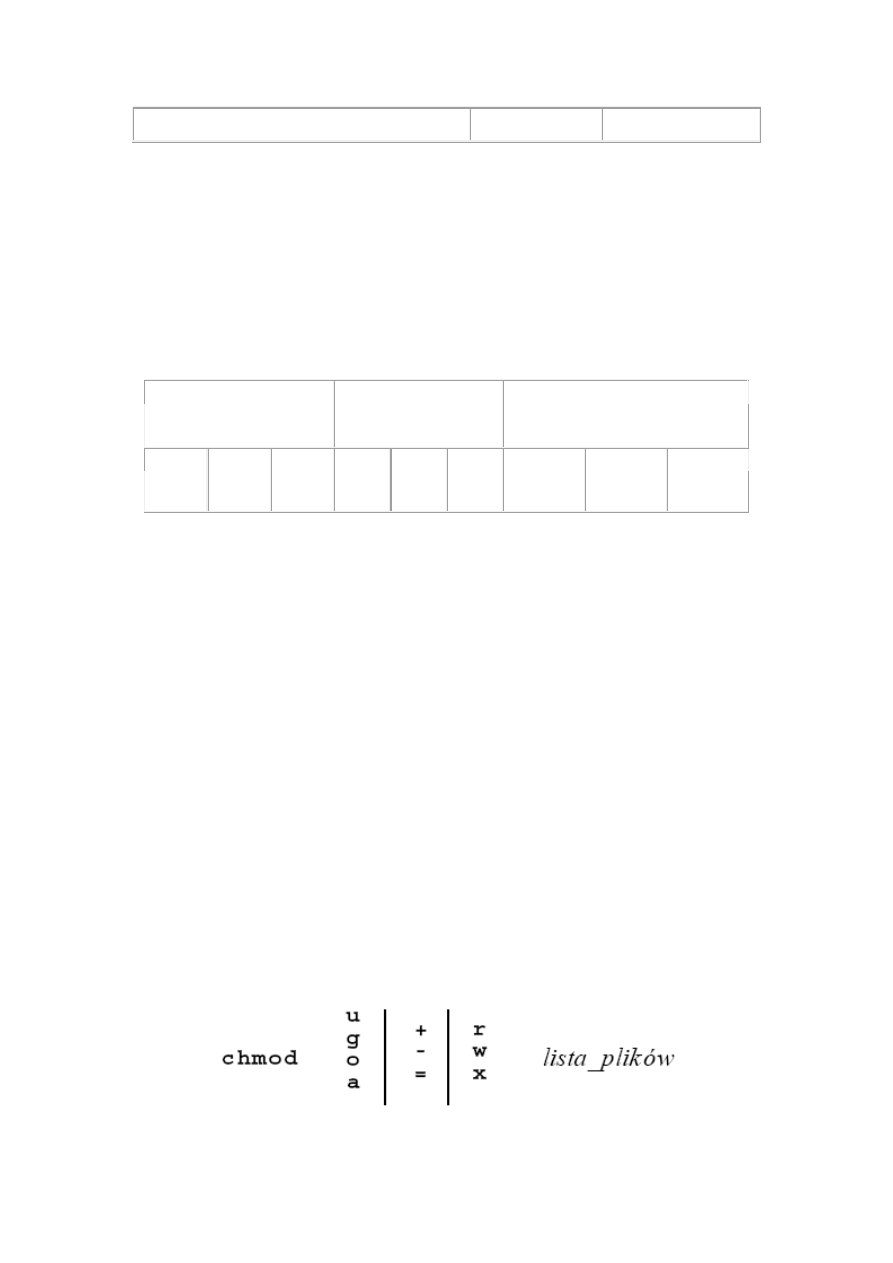
Wykonanie pliku (np. programu lub skryptu)
--x
--x
Tabela 1: Interpretacja praw dostępu
Jak już wspomniano informacje o prawach dostępu można uzyskać dzięki poleceniu
ls
z
przełącznikiem
-l
- oto przykład oraz jego interpretacja:
ls -l
drwx------ 15 adam students 4096 lip 6 13:27 ./
drwxr-xr-x 54 adam students 4096 lip 6 11:20 ../
-rwxr--r-x 2 adam students 4096 cze 23 13:32 abc.txt
Informacja o prawach wyświetlana jest według następującego schematu (Tabela 2):
Użytkownik (user)
Grupa (group)
Inni użytkownicy (others)
r
w
x
r
w
x
r
w
x
Tabela 2: Prawa dostępu
Zatem dla pliku
abc.txt
dostępne są następujące prawa (znak "
-
" oznacza brak danego
prawa): dla właściciela dostępne są wszystkie prawa, dla członków grupy
students
dostępne
jest tylko prawo do odczytu, a dla pozostałych użytkowników prawa odczytu i wykonywania.
Prawami dostępu można także operować stosując notację numeryczną, w której każde prawo
ma przypisaną pewną wartość liczbową, i tak: prawo odczytu - 4; prawo zapisu - 2, prawo
wykonywania - 1. Tak więc, prawa zapisane numerycznie dla pliku
abc.txt
z powyższego
przykładu miałyby następującą postać:
745
- 7 oznacza wszystkie prawa dla użytkownika (4 + 2 + 1), 4 oznacza prawo
odczytu dla grupy, a 5 oznacza praw odczytu i wykonywania (4 + 1) dla pozostałych
użytkowników.
Operowanie prawami dostępu i określaniem prawa własności jest możliwe dzięki
następującym poleceniom systemowym:
chmod [przełączniki]
uprawnienia nazwa_pliku_lub_katalogu - zmiana praw
dostępu wskazanych pierwszym argumentem wywołania dla pliku lub katalogu
wskazanym drugim argumentem wywołania; możliwości wywołania tego polecenia
przedstawia Rysunek 5:
Rysunek 5. Składania polecenia chmod.
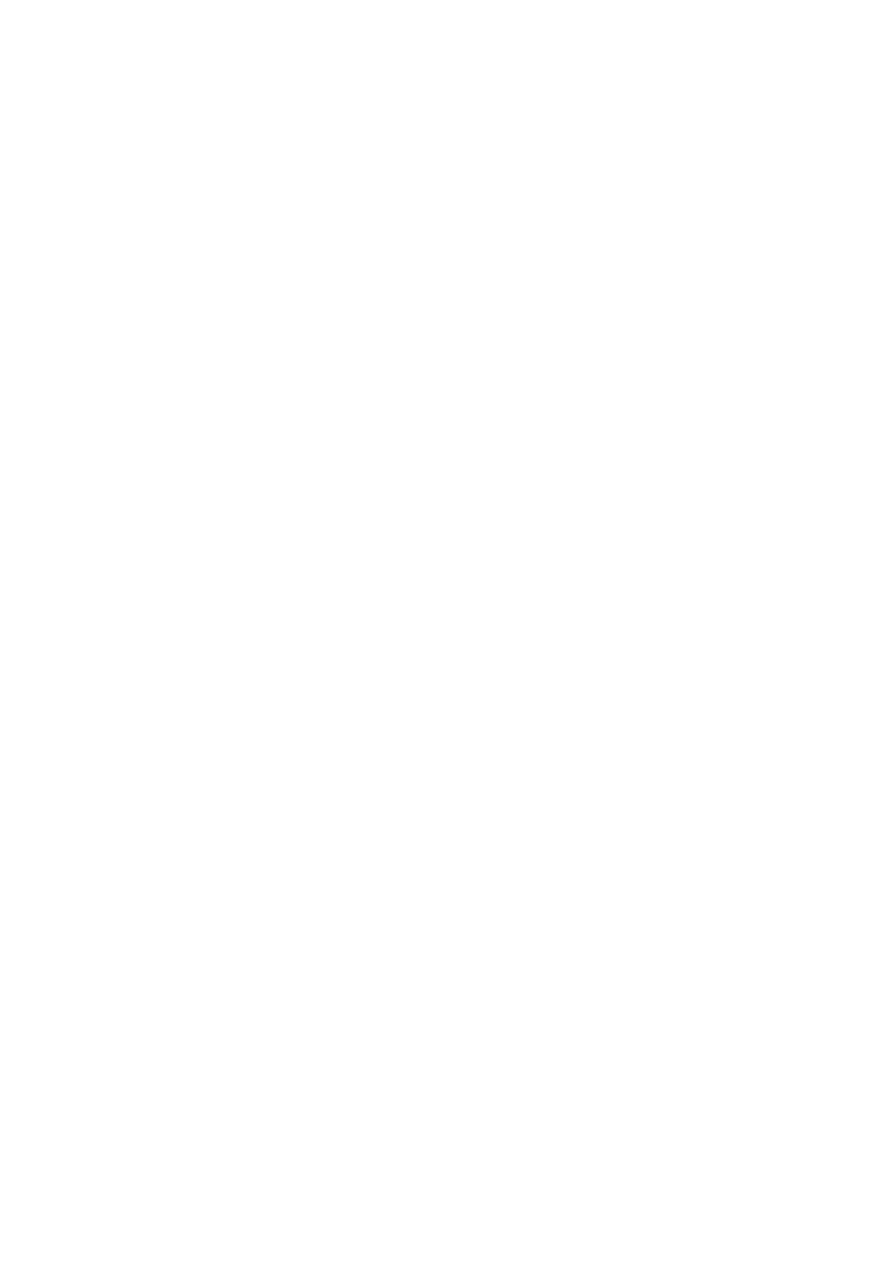
W specyfikacji należy zatem wskazać (i) dla kogo mają być zmienione prawe (u - właściciel,
g - użytkownicy z tej samej grupy, o - inni użytkownicy, a - wszyscy), (ii) rodzaj zmiany (+ -
dodanie praw, - - odjęcie praw, = - ustalenie praw) oraz (iii) prawa. Oto przykładowe zlecenia
z wykorzystaniem polecenia
chmod
:
o chmod u+w plik.txt
- dodaje prawo odczytu dla właściciela do pliku
plik.txt
;
o chmod go-x plik.txt
- usuwa prawo wykonywania dla użytkowników z tej
samej grupy i innych do pliku
plik.txt
;
o chmod a=r plik.txt
- ustawia prawa dostępu na tylko do odczytu dla
wszystkich użytkowników do pliku
plik.txt
;
Polecenie
chmod
umożliwia także określanie praw dostępu w postaci numerycznej, np.:
o chmod 777 plik.txt
- ustawia wszystkie prawa, wszystkim użytkownikom
do pliku
plik.txt
;
o chmod 742
- ustawia prawa odczytu, zapisu i wykonywania właścicielowi,
prawo odczytu użytkownikom z tej samej grupy oraz prawo zapisu innym
użytkownikom do pliku
plik.txt
;
chown [przełączniki] nazwa_nowego_właściciela
nazwa_pliku_lub_katalogu
- zmiana właściciela pliku lub katalogu. Ze względu na
nieodwracalność ewentualnych zmian, polecenie to jest często zarezerwowane dla
administratora systemu.
chgrp [przełączniki] nazwa_nowej_grupy nazwa_pliku_lub_katalogu
-
zmienia grupę, do której należy wskazany plik lub katalog. Podobnie jak polecenie
chown
, i to polecenie najczęściej jest zarezerwowane dla administratora.
Dowiązania
W systemach UNIX informacje o plikach na dysku przechowywane są w strukturach, które
nazywa się i-węzłami (ang. i-node) - każdy taki i-węzeł przechowuje m.in. następujące
informacje: prawa dostępu, daty ostatnich modyfikacji, licznik dowiązań oraz dodatkowe
atrybuty. Licznik dowiązań określa ile razy dany plik dostępny jest w systemie plików - być
może w różnych katalog pod różnymi nazwami. Licznik ten umożliwia realizację dowiązań
do plików, które z kolei są dodatkowymi nazwami dla pliku, umożliwiającymi dostęp do
oryginału (np. z poziomu różnych katalogów).
Istnieją dwa rodzaje dowiązań: tzw. dowiązania twarde (ang. hard links) oraz tzw. dowiązania
miękkie lub symboliczne (ang. soft or symbolic links). Dowiązania symboliczne mogą także
dotyczyć katalogów, oraz plików w innych systemach plików - informacja o nich dostępna
jest dzięki omówionemu już poleceniu
ls -l
. Wszystkie dowiązania można przetwarzać
dokładnie tak samo jak pliki zwykłe, w szczególności mogą także być usunięte poleceniem
rm
.
Tworzenie dowiązań jest możliwe dzięki poleceniu:
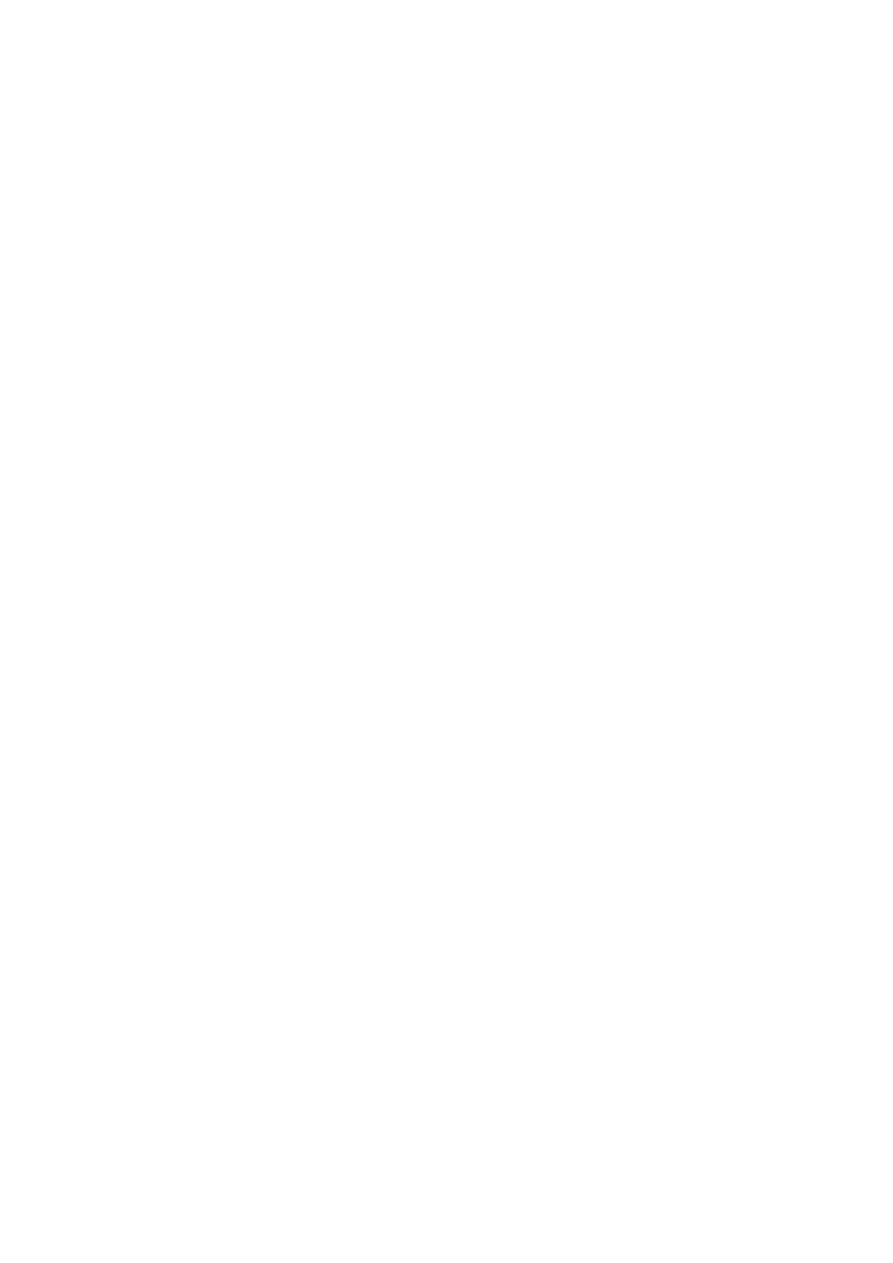
ln [przełączniki] źródło nazwa_dowiązania
pierwszy argument musi wskazywać na istniejący plik (lub katalog w przypadku dowiązań
symbolicznych), do którego tworzone jest dowiązanie, a drugim argumentem jest nowa nazwa
dla tego pliku. Utworzenie dowiązania symbolicznego wymaga zastosowania przełącznika
-s
.
Przykładowe wywołania zlecenia utworzenia dowiązań:
ln ./abc/plik.txt plik1.txt
- tworzy dowiązanie (twarde) do pliku
plik.txt
w
katalogu
./abc
pod nazwą
plik1.txt
w katalogu bieżącym;
ln -s ./abc/plik.txt ~/plik1.txt
- tworzy dowiązanie symboliczne do pliku
plik.txt
w katalogu
./abc
pod nazwą
plik1.txt
w katalogu domowym
użytkownika.
Zadania do samodzielnego wykonania
1. Zaloguj się do systemu.
2. Sprawdź własny identyfikator oraz grupy, do których należysz.
3. Wyświetl zawartość katalogu domowego.
4. Wyświetl zawartość podstawowych katalogów w systemie (np.
/dev
,
/etc
,
/home
,
/usr
).
5. Utwórz katalog
kat1
w katalogu domowym.
6. W katalogu
kat1
utwórz jednym poleceniem strukturę katalogów
kat2/kat3/kat4
.
7. Usuń jednym poleceniem cała strukturę katalogów
kat3/kat4
.
8. Utwórz w katalogu domowym pliki o dowolnych nazwach z rozszerzeniami
.txt
i
.c
.
9. Skopiuj jednym poleceniem wszystkie pliki z katalogu domowego z rozszerzeniem
.txt
do katalogu
kat1
.
10. Skopiuj jednym poleceniem wszystkie pliki z katalogu domowego z rozszerzeniem
.c
do katalogu
kat2
.
11. Skopiuj całą strukturę katalogów
kat1
tworząc analogiczną strukturę o nazwie
kat1b
.
12. Usuń wszystkie plik z katalogu
kat1/kat2
.
13. Usuń jednym poleceniem całą strukturę katalogów
kat1b
.
14. Zmień nazwę dowolnego pliku w katalogu
kat1
.
15. Przenieś katalog
kat1/kat2
do katalogu domowego tworząc w ten sposób katalog
kat2b
.
16. Korzystając z programu
find
znajdź wszystkie pliki, które posiadają w nazwie słowo
mozilla
i znajdują się w podkatalogach katalogu
/usr
.
17. Korzystając z programu
find
znajdź wszystkie katalogi o nazwie
bin
, które znajdują
się w katalogu
/usr
.
18. Skopiuj wszystkie pliki zwykłe o rozmiarze pomiędzy 10 a 100 bajtów z katalogu
/usr/bin
do katalogu
kat1/kat2
(wykorzystaj polecenie
find
z parametrem
-exec
).
19. W katalogu domowym utwórz plik o nazwie
plik.txt
- sprawdź jakie są prawa
dostępu do niego.
20. Dla pliku
plik.txt
dodaj prawo zapisu dla grupy.
21. Dla pliku
plik.txt
odejmij prawo zapisu dla właściciela.
22. Dla pliku
plik.txt
dodaj prawo wykonywania dla wszystkich użytkowników.
23. Dla pliku
plik.txt
przywróć oryginalne prawa korzystając z notacji numerycznej.
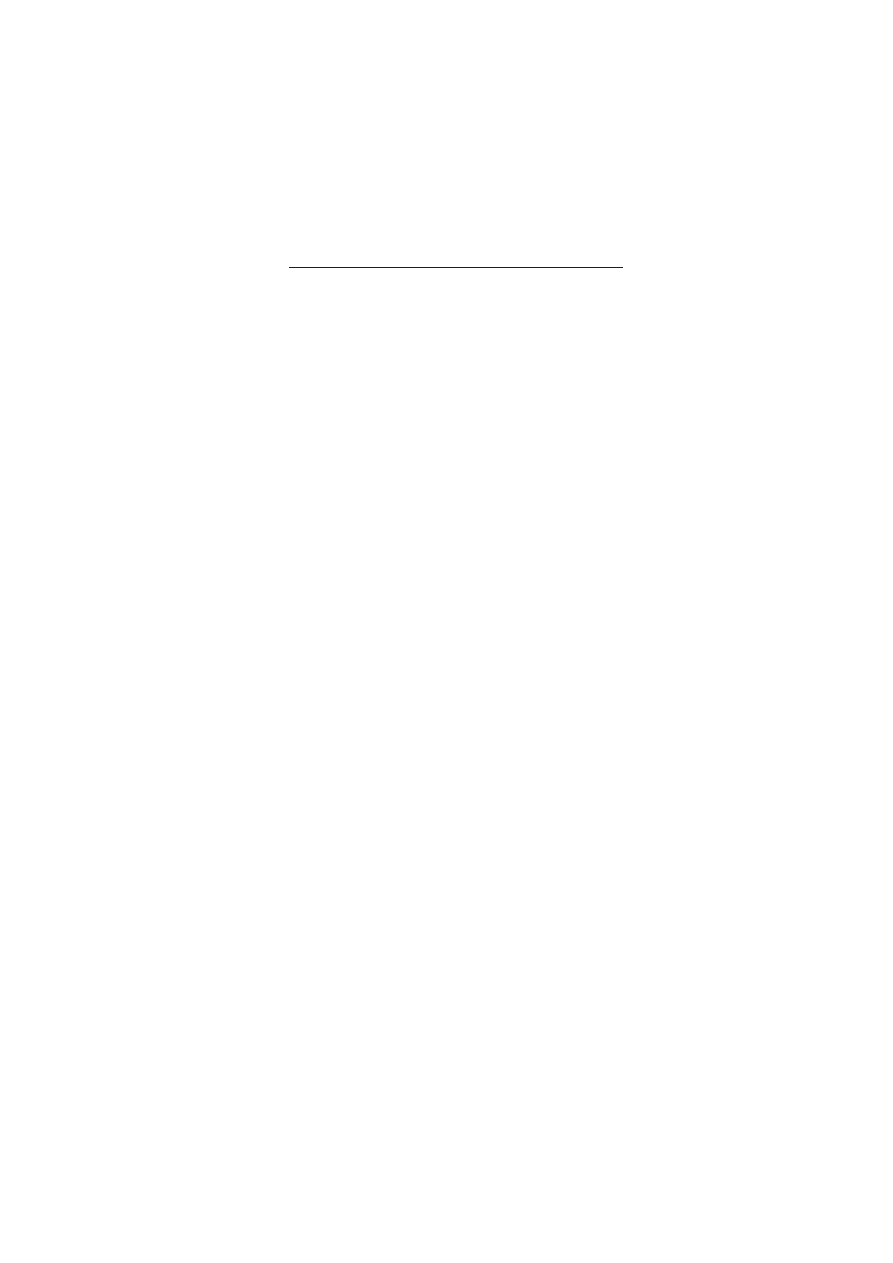
24. Utwórz dowiązanie do pliku
plik.txt
o nazwie
plik2.txt
w katalogu domowym.
25. Utwórz dowiązanie symboliczne do katalogu
kat1/kat2
o nazwie
abc
w katalogu
domowym.
26. Przejrzyj pomoc systemową dla wszystkich poleceń zaprezentowanych podczas zajęć.
Opracowane na podstawie
http://mediawiki.ilab.pl/index.php/SOP_lab_nr_2
Wyszukiwarka
Podobne podstrony:
LABORATORIUM 1 id 261484 Nieznany
instrukcja laboratoryjna id 216 Nieznany
Laboratorium 8 id 261621 Nieznany
Laboratorium 5 id 261589 Nieznany
Badania laboratoryjne id 76309 Nieznany
OS plan laboratoriow id 340951 Nieznany
HiPUA Laboratorium 3 id 202110 Nieznany
2 WDT WDT Laboratorium 2 id 907 Nieznany (2)
Laboratorium 3 id 261550 Nieznany
Laboratorium 4 id 261551 Nieznany
Laboratorium 4 id 261572 Nieznany
laboratorium4 id 261918 Nieznany
lab2 laboratorium2 id 749456 Nieznany
Laboratorium 4 id 261917 Nieznany
Internet laboratorium id 218854 Nieznany
LABORATORIUM 1 id 261484 Nieznany
instrukcja laboratoryjna id 216 Nieznany
Laboratorium wiczenie6 id 26186 Nieznany
więcej podobnych podstron